Как разблокировать пароль от Android без сброса заводских настроек
Последнее обновление: 22/10/2022
Установка пароля – один из способов защитить личную информацию, если смартфон окажется в чужих руках. При этом иногда вспомнить установленный пароль не удается в силу различных причин. Поэтому в статье мы расскажем, как разблокировать пароль на Android смартфоне без сброса к заводским настройкам.
Содержание
Способ 1: обход блокировки через кастомное recovery TWRP
Установленное кастомного recovery TWRP позволяет отключить блокировку экрана и сохранить пользовательские данные. Метод актуален, когда не удается вспомнить пароль или вводимый пароль не работает из-за сбоев в настройках, включая неудачное восстановление системы.
Порядок действий:
- Отключите питание устройства.
- Загрузите кастомное recovery TWRP.
- В меню TWRP выберите пункт дополнительно (advanced).
- В появившемся подменю выберите пункт «Файловый менеджер».

- В файловом менеджере откройте папку
- Перезагрузите систему. Если в процессе запуска появится запрос установить SuperSU, выберите вариант «не устанавливать».
После загрузки системы разблокировка экрана произойдет без запроса пароля. При необходимости откройте настройки безопасности и задайте предпочтительный тип блокировки экрана.
Способ 2: смена пароля через сервис Samsung Find My Mobile
Samsung Find My Mobile – сервис для поиска и управления устройствами Samsung. Для работы сервиса необходима регистрация учетной записи и активация опции в меню безопасности устройства. Так же на мобильном устройстве необходимо активное соединение с интернетом.
Порядок действий
- Откройте официальный сайт сервиса.
- Войдите в учетную запись, добавленную в устройство.

- На панели действий выберите «Разблокировать».
- Введите новый пароль и подтвердите действие разблокировки.
- Через пару минут ведите новый пароль для разблокировки экрана.
Способ 3: смена пароля через сервис Google Find My Mobile
Google Find My Mobile – сервис для поиска и удаленной блокировки устройств на Android. Для работы сервиса необходимо добавить в устройство учетную запись Google. Так же для работы требуются сервисы Google.
Порядок действий
- Откройте официальный сайт сервиса в браузере или запустите приложение Find My Mobile на другом устройстве.
- Введите данные учетной записи.
- В сервисе выберите устройство, если к аккаунту подключено несколько устройств.
- Выберите меню «Заблокировать устройство».
- Подтвердите данные учетной записи для подтверждения.
- Далее укажите новый пароль и подтвердите ввод нового пароля.
- Через несколько минут попробуйте снять блокировку экрана на устройстве.

Способ 4: отключение блокировки экрана через безопасный режим
Метод актуален только для отключения блокировки экрана, настроенной через стороннее приложение.
Порядок действий
- Удерживайте 15-20 секунд кнопку питания, пока не появится предложение перейти в «безопасный режим».
- После запуска безопасного режима перейдите в меню установленных приложений и удалите программу блокировки экрана.
- Для выхода из безопасного режима удерживайте кнопку питания 15-20 секунд, пока не произойдет перезагрузка устройства.
Способ 5: обращение в сервисный центр
Если представленные методы не помогли, а вам важно сохранить данные на устройстве, тогда обратитесь к официальному представителю сервисного центра. Сервисный центр обычно располагает фирменными утилитами, позволяющими безопасно устанавливать прошивки и отключать некоторые заблокированные функции. Для обращения в сервисный центр посетите официальный сайт производителя для поиска контактов для связи.
Как я могу разблокировать свой телефон без сброса шаблона?
Можно использовать функцию Smart Lock. Тогда телефон будет оставаться разблокированным при определенных условиях. Для использования Smart Lock необходимо заранее настроить функцию в разделе «безопасность».
В Smart Lock доступно 3 способа не включать блокировку:
- Физический контакт.
- Безопасные места.
- Надежные устройства.
Если выбрана опция «Физический контакт», тогда экран не будет заблокирован, пока телефон находится в движении.
При выборе «Безопасные места» телефон автоматически разблокируется в безопасном месте, например, дома.
Если включить вариант «Надежные устройства», тогда экран телефона автоматически разблокируется при подключении к доверенным устройствам по Bluetooth.
Для настройки Smart Lock проделайте следующие действия:
- Откройте раздел системных настроек.
- Выберите меню «Безопасность».
- Добавьте метод разблокировки экрана, если блокировка экрана не настроена.

- Откройте раздел Smart Lock.
- Выберите наиболее предпочтительный метод безопасной разблокировки.
- Активируйте функцию, добавьте безопасное место или подключите надежное устройство.
Сколько шаблонов нужно, чтобы разблокировать телефон?
На количество комбинаций графического ключа влияет размер сетки и длина ключа. Для сетки размером 3х3 и длиной ключа 4 точки доступно 1624 комбинации. Для ключа длиной 5 точек количество возможных комбинаций 7152, а для ключа длиной 6 точек количество возможных комбинаций достигает 26016.
При этом для разблокировки телефона часто хватает ввода нескольких комбинаций. Поскольку пользователи редко создают сложные для запоминания комбинации. Наиболее часто шаблон представляет собой букву: O, P, S, L, C, N, M и т.д. Поэтому за 10-15 попыток можно перебрать наиболее популярные комбинации.
Часто, что бы узнать шаблон достаточно посмотреть на экран. Жирные разводы легко выдадут шаблон для разблокировки экрана. Поэтому важно регулярно протирать экран сухой салфеткой.
Поэтому важно регулярно протирать экран сухой салфеткой.
Можно ли разблокировать Android без сброса настроек?
Для разблокировки телефона на Android можно использовать сервис Google Find My Device. Если на устройстве добавлен аккаунт Google, тогда можно разблокировать телефон новым паролем. Так же телефон должен быть подключен к интернету. Для использования сервиса Google Find My Device проделайте следующие действия:
- В браузере любого устройства или приложении для Android введите данные аккаунта Google.
- Выберите устройство, где требуется сбросить пароль.
- Далее выберите действие «Заблокировать устройство».
- Если нужно повторно введите пароль к аккаунту.
- Затем введите новый пароль и подтвердите блокировку.
- Через несколько минут, а иногда требуется немного больше времени, пароль обновится.
- Введите новый пароль и снимите блокировку.
Как разблокировать мой Android телефон без стирания данных?
Необходимо использовать другие настроенные заранее методы разблокировки экрана: сканирование отпечатка пальца, распознание лица, безопасная разблокировка с функцией Smart Lock или разблокировка в сервисе Google Find My Device. Так же можно обратиться в сервисный центр. Сервисные центры располагают программами для взаимодействия с телефонами, недоступными в свободном доступе.
Так же можно обратиться в сервисный центр. Сервисные центры располагают программами для взаимодействия с телефонами, недоступными в свободном доступе.
Какой самый распространенный телефонный пароль?
Наиболее распространенными паролями считаются легко запоминаемые комбинации цифр или знакомые слова. Это может быть собственный день рождения или близкого родственника, номерной знак автомобиля или документов. Часто пользователи предпочитают использовать несколько идущих подряд цифр или букв: 123456, 1111, qwerty и т.д. Такие пароли не безопасны, поскольку легко подбираются вручную или программами для взлома данных. Поэтому не стоит использовать простые и распространенные пароли.
Как удалить пароль экрана блокировки?
Для удаления пароля откройте основные настройки телефона. Выберите меню «Безопасность». Далее откройте меню «Блокировка экрана». Введите текущий пароль в целях безопасности. Затем выберите другой тип блокировки экрана.
Можно ли разблокировать заблокированный телефон Android?
Телефон на Android можно разблокировать несколькими способами. Наиболее простой – использовать ранее настроенный резервный способ разблокировки экрана. Если резервного способа разблокировки нет, тогда можно сменить блокировку в сервисе Google Find My Device. Если в телефоне включена отладка по USB можно отключить блокировку через ADB.
Наиболее простой – использовать ранее настроенный резервный способ разблокировки экрана. Если резервного способа разблокировки нет, тогда можно сменить блокировку в сервисе Google Find My Device. Если в телефоне включена отладка по USB можно отключить блокировку через ADB.
Какие самые распространенные шаблонные блокировки?
Наиболее распространенные шаблоны блокировки в виде буквы: O, P, S, L, C, N, M и т.д. Так же часто пользователи используют легко запоминаемые символы для быстрой разблокировки телефона одной рукой. Использовать такие шаблоны не рекомендуется.
Что такое мастер PIN-код?
Мастер PIN-код предназначен для разблокировки телефона. Код используется, когда пользователь не может вспомнить пароль. Если использовать мастер PIN-код, тогда все данные будут удалены, а телефон вернется к заводскому состоянию. Поэтому перед использованием необходимо сохранить все важные данные.
Какой мастер-код для разблокировки телефона Android?
Мастер код для разблокировки Android *#*#7780#*#*. Код используется для сброса настроек до заводского состояния, когда пользователь не может вспомнить пароль для разблокировки экрана. Сброс настроек приведет к удалению всех пользовательских данных.
Код используется для сброса настроек до заводского состояния, когда пользователь не может вспомнить пароль для разблокировки экрана. Сброс настроек приведет к удалению всех пользовательских данных.
Как разблокировать старый телефон Android, если я забыл пароль?
Если на старом телефоне добавлен аккаунт Google, тогда можно удалить блокировку экрана через сервис Google Find My Device. Следует подключить телефон к интернету. Затем авторизоваться в сервисе Google Find My Device и сменить пароль через опцию «Заблокировать телефон». Для блокировки нужно задать новый пароль. А затем введенным паролем можно разблокировать телефон.
Вывод
В статье собраны актуальные методы, что подскажут, как разблокировать пароль от android без сброса заводских настроек. Каждый метод индивидуален и сработает только с определенным мобильным устройством или версией системы. Поэтому может понадобиться опробовать каждый способ по очереди.
А какие метод разблокировки известны вам? Оставляйте сообщения в комментариях под статьей.
Связанные записи
Как разблокировать телефон не зная пин кода
Статьи › Код
Можно ли разблокировать телефон если не знаешь пароль? Разблокировать смартфон без пароля можно, причём довольно просто. Нужно просто-напросто сбросить его до заводских настроек. В этом случае удалятся все данные, которые хранились в памяти, однако вместе с ними удалится и пароль, который не вы благополучно забыли и который блокирует вам доступ к своему устройству.
- Сброс пароля на телефоне — как это сделать и что при этом произойдет:
Для сброса пароля на телефоне достаточно сбросить его до заводских настроек. При этом все данные будут удалены, включая забытый пароль, который блокировал доступ к устройству.
- Как включить пин-код на смартфоне:
Для включения пин-кода на смартфоне нужно перейти в настройки, выбрать раздел «Безопасность», затем «Блокировка экрана» и выбрать нужный способ блокировки.
- Как отключить автоматическую блокировку экрана на телефоне:
Для отключения автоматической блокировки экрана нужно открыть приложение «Настройки», выбрать раздел «Блокировка экрана и безопасность», нажать на пункт «Блокировка экрана» и выбрать «Нет».
- Как снять блокировку экрана на телефоне:
Если на телефоне была включена блокировка экрана, ее можно снять, введя PIN-код, графический ключ или пароль. Если же забыли код, то можно сбросить устройство до заводских настроек и удалить все данные, включая пароль.
- Как снять блокировку с главного экрана на телефоне:
Для снятия блокировки с главного экрана нужно перейти в настройки Android, выбрать раздел «Блокировка экрана и безопасность», нажать на пункт «Блокировка экрана» и выбрать «Нет».
- Как восстановить доступ к Google аккаунту через экстренный вызов на телефоне:
Если забыли пароль, можно восстановить доступ через экстренный вызов на смартфоне. Для этого нужно ввести неверный пароль несколько раз до появления уведомления «Экстренный вызов», затем нажать на кнопку и ввести комбинацию символов и цифр *#*#7378423#*#*.
- Какое количество попыток на отгадывание пароля ограничено на телефоне:
Количество попыток на отгадывание пароля на телефоне ограничено двумя десятками или пятью, в зависимости от версии операционной системы.
- Что делать, если забыли PIN-код на банковской карте:
Если забыли PIN-код на банковской карте, можно получить информацию по смене пароля по номеру телефона горячей линии банка или обратившись в офис банка.
- Как узнать любой PIN-код:
Узнать PIN-код карты невозможно. Кардинальное обнаружение подобной информации смогут осуществить киберпреступники или же сотрудники ФСБ и МВД.
- Как узнать пин код в телефоне
- Как снять блокировку экрана в телефоне
- Как снять блокировку с главного экрана
- Какой номер экстренного вызова для разблокировки телефона
- Сколько есть попыток разблокировать телефон
- Как узнать забытый ПИН-код
- Что делать если забыл ПИН-код
- Как узнать любой ПИН-код
- Как вывести блокировку экрана на экран
- Как отключить блокировку кнопок на телефоне
- Как снять блокировку экрана в андроид
- Как убрать блокировку экрана на телефоне Samsung
- Как снять пароль с телефона если запрещено администратором
- Как отключить блокировку экрана на Redmi
- Как разблокировать телефон если забыл пин и пук
- Какие пароли чаще всего ставят на телефон
- Можно ли разблокировать телефон с отпечатком пальца
- Можно ли убрать блокировку с телефона
- Можно ли разблокировать самсунг не зная пароля
Как узнать пин код в телефоне
Как включить пин-код на смартфоне
Для этого надо перейти в настройки, найти раздел «Безопасность», далее «Блокировка экрана». Если пароли у вас были отключены, вы сможете выбрать любой способ из предложенных.
Если пароли у вас были отключены, вы сможете выбрать любой способ из предложенных.
Как снять блокировку экрана в телефоне
Как отключить автоматическую блокировку:
- Убедитесь, что у вас настроена блокировка экрана. Как настроить блокировку экрана.
- Откройте приложение «Настройки» на телефоне.
- Нажмите Безопасность Расширенные настройки
- Введите PIN-код, графический ключ или пароль.
- Выберите нужный вариант и следуйте инструкциям на экране.
Как снять блокировку с главного экрана
Откройте настройки Android. Перейдите в раздел «Блокировка экрана и безопасность». Нажмите на пункт «Блокировка экрана» и выберите «Нет». Если на телефоне был настроен другой способ снятия блокировки, то придётся его снимать: вводить графический ключ, ПИН-код или пароль в зависимости от способа защиты.
Какой номер экстренного вызова для разблокировки телефона
Если же под рукой нет другого устройства, есть вариант восстановления доступа к Google аккаунту через возможность осуществления на смартфоне экстренного вызова: Ввести неверный пароль несколько раз до появления уведомления «Экстренный вызов» Нажать «Экстренный вызов» Набрать комбинацию символов и цифр *#*#7378423#*#*
Сколько есть попыток разблокировать телефон
Количество попыток на отгадывание ограничено двумя десятками или пятью, в зависимости от версии операционной системы. После того, как попытки исчерпаны, телефон блокируется и пользователю необходимо его разблокировать с помощью аккаунта google или резервного PIN-кода.
После того, как попытки исчерпаны, телефон блокируется и пользователю необходимо его разблокировать с помощью аккаунта google или резервного PIN-кода.
Как узнать забытый ПИН-код
Если вы потеряли или забыли PIN-код, а карта оказалась заблокированной, то верное решение — обратиться в офис банка. Получить общую информацию по смене PIN-кода можно и по номеру телефона горячей линии вашего банка, номер которой указан на каждой карте.
Что делать если забыл ПИН-код
Здравствуйте! ПИН-код выдается банком в единственном экземпляре только владельцу при получении банковской карты. Для восстановления ПИН-кода Вашей карты Вам необходимо обратиться в отделение банка и оформить заявление на перевыпуск карты в связи с утерей ПИН-кода.
Как узнать любой ПИН-код
Узнать ПИН код карты Сбербанка невозможно. Клиент его или помнит, или нет. В лучшем случае, при получении карты человек мог его где-то записать, но не всегда можно вспомнить, куда именно делась та бумага, на которой отмечен код.
Как вывести блокировку экрана на экран
Важно!:
- Откройте настройки телефона.
- Выберите Безопасность. Если этого пункта нет в меню, попробуйте найти инструкции для вашего телефона на сайте службы поддержки производителя.
- Нажмите Блокировка экрана. Если она уже настроена, для изменения введите PIN-код, пароль или графический ключ.
- Выберите способ блокировки.
Как отключить блокировку кнопок на телефоне
Меню- настройки- настройки телефона- экран- авто блокировка- выкл.
Как снять блокировку экрана в андроид
Как отключить блокировку экрана стандартными средствами:
- Откройте «Настройки».
- Найдите меню с регулировкой времени автоматической блокировки экрана: Pixel: «Экран» > «Дополнительно» > «Спящий режим»;
- Чтобы отключить автоматическую блокировку экрана, выберите вариант «Не выключать» или «Никогда».
Как убрать блокировку экрана на телефоне Samsung
Отключение блокировки экрана через настройки
Вне зависимости от того, какой способ блокировки вы используете, отключить ее можно в настройках. Для этого необходимо найти вкладку «Экран блокировки» и в графе «Тип блокировки экрана» выбрать вариант «Нет».
Для этого необходимо найти вкладку «Экран блокировки» и в графе «Тип блокировки экрана» выбрать вариант «Нет».
Как снять пароль с телефона если запрещено администратором
Стандартный путь: Настройки — Безопасность — Очистка сертификатов. Другие распространенные пути: Настройки — Биометрия и безопасность — Другие параметры безопасности — Удалить учетные данные; Экран блокировки и защиты — Другие параметры безопасности — Удалить все сертификаты (учетные данные/записи).
Как отключить блокировку экрана на Redmi
Возвращаетесь на главную страницу «Настроек» и находите пункт «Расширенные настройки». Внизу появился пункт под названием «Для разработчиков». Теперь ищите пункт «Пропускать экран блокировки» и активируете его. После этого режим разработчика можно отключить, убрав галочку сверху.
Как разблокировать телефон если забыл пин и пук
Восстановить этот пароль на симке, если забыли PIN и PUK коды можно позвонив оператору, и предоставить данные о себе.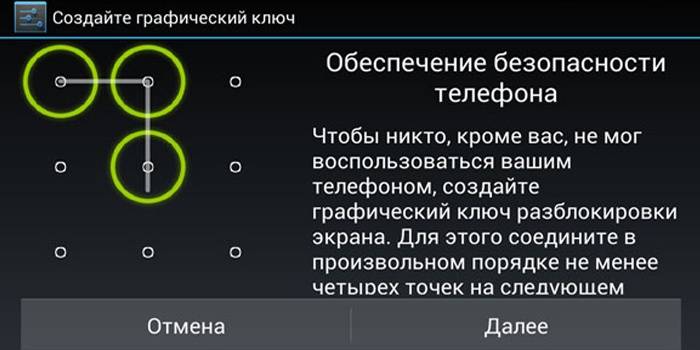 Сотовые операторы не имеют доступа к пин коду сим карты, особенно если поставили новый, но могут помочь разблокировать телефон, если абонент забыл PUK код, и подскажут, что в такой ситуации делать.
Сотовые операторы не имеют доступа к пин коду сим карты, особенно если поставили новый, но могут помочь разблокировать телефон, если абонент забыл PUK код, и подскажут, что в такой ситуации делать.
Какие пароли чаще всего ставят на телефон
Первое место занимает a123456, за ним — 123456 (занимавший в 2021 году 3 место), 123456789 (занимавший в 2021 году 5 место), 12345 (занимавшего в прошлом году 9 место), 33112211, 111111, 12345678 (8 место в 2021 года), 1234567890, 1234567, 1q2w3e4r.
Можно ли разблокировать телефон с отпечатком пальца
Если на экране или задней панели устройства есть сканер отпечатков пальцев, с его помощью вы можете разблокировать телефон, подтверждать покупки и входить в приложения. Важно! Некоторые из этих действий можно выполнить только на устройствах с Android 9 и более поздних версий.
Можно ли убрать блокировку с телефона
Вне зависимости от того, какой способ блокировки вы используете, отключить ее можно в настройках. Для этого необходимо найти вкладку «Экран блокировки» и в графе «Тип блокировки экрана» выбрать вариант «Нет». Такая простая процедура позволит включать гаджет при помощи кнопки питания.
Такая простая процедура позволит включать гаджет при помощи кнопки питания.
Можно ли разблокировать самсунг не зная пароля
Если не помните пин-код, нажмите на Разблокировать в Google / Забыли графический ключ? И введите адрес электронной почты и пароль Google. Эта же почта должна быть добавлена на устройстве, которое вы разблокируете.
7 способов разблокировать Android без пароля
Вы когда-нибудь ловили себя на том, что смотрите в свой телефон, пытаясь вспомнить «надежный пароль», который вы установили? Или, может быть, вы получили в подарок телефон с неуместным PIN-кодом? Нужно восстановить фотографии и контакты со старого устройства?
Какой бы ни была причина, заблокированный телефон всегда раздражает. Хотя опросы показывают, что многие люди повторно используют пароли, 21% забывают их в течение двух недель.
В этой статье будут рассмотрены семь способов разблокировки Android без пароля. Вишенка сверху? Вам не придется терять данные! Продолжайте читать, чтобы узнать, как это сделать.
Официальное примечание: Разблокировка чужого телефона без согласия является преступлением в большинстве стран. Мы не поддерживаем НЕЗАКОННУЮ деятельность, поэтому перед использованием приложений и веб-сайтов, упомянутых в этой статье, ознакомьтесь с местными законами. |
Часто забывают пароли. Независимо от того, получили ли вы свой пароль из Интернета или создали его самостоятельно, разблокировать телефон без них может быть сложно и сложно.
Люди часто прибегают к автоматическому аппаратному или заводскому сбросу, чтобы разблокировать свои телефоны без паролей. Однако этот метод стирает все данные на устройстве.
Вы не всегда можете гарантировать, что резервные копии ваших файлов будут сохранены на таких платформах хранения, как Google Диск, или даже на внешних хранилищах. Вместо этого попробуйте эти альтернативы, чтобы убедиться, что ни один файл не будет потерян при восстановлении доступа к вашему телефону.
Вместо этого попробуйте эти альтернативы, чтобы убедиться, что ни один файл не будет потерян при восстановлении доступа к вашему телефону.
Вот методы, исключающие потерю данных, которые вы можете попробовать:
1. Разблокируйте телефон Android с помощью учетной записи GoogleУчетная запись Google позволяет использовать службы Google, такие как Gmail, Google Диск, Google Play и другие. Это iOS-аналог Apple ID.
Для Android версии 4.4 или старше вы можете использовать свою учетную запись Google, чтобы разблокировать телефон без сброса настроек. Вот как:
Разблокировка телефона Android с помощью учетной записи Google |
|
Если вы используете более новую версию Android (5.0 или выше), этот метод может не работать. Вы можете попробовать технику в следующем разделе.
2. Активируйте диспетчер устройств Android (он же Google Find My Device)
Google Find My Device — удобный инструмент для пользователей Android. Он может удаленно найти, заблокировать и стереть ваш телефон.
Вот как использовать его для разблокировки устройства:
Как активировать Google Find My Device? |
|
Обратите внимание, что для работы этого метода ваше устройство должно быть включено и подключено к Интернету. Если это не удается, попробуйте следующий (но ожидайте дополнительной работы).
3. Используйте Android Debug Bridge Android Debug Bridge — это инструмент для устранения неполадок устройств Android. Разблокировка вашего Android через ADB требует времени и технических ноу-хау.
Разблокировка вашего Android через ADB требует времени и технических ноу-хау.
Чтобы разблокировать телефон через ADB:
|
Устройство перезагрузится без экрана блокировки. После этого вы можете без проблем получить доступ к своему телефону.
4. Проверьте опцию резервного PIN-кодаЕсли вы используете графический ключ, возможно, вы установили резервный PIN-код. К счастью, вы можете использовать эту опцию, чтобы разблокировать свой телефон Android. Вот как:
Разблокировка телефона с помощью резервного PIN-кода |
|
Этот метод будет работать, только если вы уже установили резервный PIN-код. Кроме того, не все устройства Android предлагают опцию резервного PIN-кода.
5. Поэкспериментируйте с экстренным вызовом
Экстренные вызовы могут разблокировать телефоны с ОС Android 5 (не старше и не новее) без паролей. Выполните следующие простые шаги:
Как разблокировать телефон с помощью экстренного вызова? |
Шаг 1. Доступ к экрану экстренного набора номера Android
|
Шаг 2. Доступ к настройкам телефона
|
Шаг 3. Разблокируйте телефон
|
Безопасный режим — это диагностический режим, который запускает устройство только с критически важными системными приложениями и службами. Переключение в этот режим обходит блокировки экрана от сторонних приложений. Выполните следующие действия:
Переход в безопасный режим |
1. Удерживайте кнопку питания вашего устройства, пока не появится сообщение «Перезагрузитесь в безопасный режим». 2. Подтвердите, нажав «ОК». После загрузки безопасный режим на некоторое время отключит сторонний экран блокировки. 3. Оттуда вы можете очистить данные приложения или удалить приложение блокировки экрана, чтобы восстановить доступ к вашему устройству. 4. : перезагрузите устройство в обычном режиме, нажав кнопку питания или нажав « Перезагрузить ». |
Обратите внимание, что вход в безопасный режим на некоторых устройствах может отличаться. На некоторых моделях может потребоваться одновременное нажатие кнопок питания и громкости.
Если описанные выше действия не помогли, выполните быстрый поиск в Google инструкций для конкретной модели.
7. Используйте инструменты разблокировки AndroidНе беспокойтесь, если ваши попытки самостоятельно разблокировать устройство Android не увенчались успехом. На рынке доступны два инструмента для разблокировки Android, которые вы можете изучить.
A. DroidKit
Первым инструментом, который вы можете попробовать, является DroidKit. Он может обходить экраны блокировки, такие как шаблоны, PIN-коды, отпечатки пальцев и FaceID. Его можно загрузить бесплатно и не требует root-доступа.
Чтобы начать работу, выполните следующие действия:
1. Загрузите DroidKit. Установите его на свой компьютер. 2. Подключите заблокированное устройство Android к компьютеру с помощью USB-кабеля. 3. Запустите DroidKit и выберите режим Screen Unlocker . Откроется интерфейс Screen Unlocker. 4. Нажмите кнопку «Пуск». 5. Всплывающее окно напомнит вам о подключении устройства. Щелкните Устройство подключено . DroidKit откроет файл конфигурации. 6. Затем нажмите кнопку «Удалить сейчас», чтобы разблокировать. DroidKit автоматически обнаружит ваше устройство и поможет вам удалить пароль. 7. Следуйте инструкциям DroidKit, чтобы удалить пароль вашего устройства. 8. Всего через минуту вы увидите страницу «Снятие блокировки экрана завершено». Нажмите Завершить . |
DroidKit работает большую часть времени. Однако, если это не работает на вашем телефоне, вы также можете попробовать Dr. Fone.
Однако, если это не работает на вашем телефоне, вы также можете попробовать Dr. Fone.
Dr. Fone удаляет пароли, шаблоны и PIN-коды со взломанных или поврежденных устройств Android. iSkysoft и Wondershare предлагают разные версии, но они принадлежат одной и той же компании.
Используя версию Wondershare, вы можете разблокировать свой телефон, выполнив следующие действия:
1. Загрузите и установите Dr. Fone на свой компьютер. 2. Подключите заблокированное устройство Android к компьютеру с помощью USB-кабеля. 3. Запустите Dr. Fone и выберите опцию «Разблокировка экрана». Выберите «Разблокировать экран Android/FFP» или «Разблокировать экран iOS». 4. Нажмите «Разблокировать экран Android». 5. Чтобы разблокировать модели LG или Samsung, выберите «Удалить без потери данных». Для других устройств выберите «100% снять блокировку экрана». 6. Найдите название, марку и модель своего устройства, затем отметьте «Я согласен с предупреждением и готов продолжить». 7. Войдите в режим загрузки. Включите телефон, затем одновременно удерживайте кнопки громкости, «Домой» и «Питание». Далее нажмите кнопку увеличения громкости. 8. Загрузите пакет восстановления. Дождитесь завершения процесса. 9. После загрузки нажмите «Удалить сейчас». |
Ваш Android должен быть разблокирован и свободен от пароля после процесса.
Основные выводыНаши телефоны очень важны в нашей повседневной жизни. Независимо от того, используете ли вы его для проверки биографии кого-то или для поиска, например, для выяснения чьего-то дня рождения или адреса, мы не можем отрицать важную роль, которую они играют в повседневных делах.
Если у вас когда-нибудь возникнут проблемы с заблокированным телефоном Android, не паникуйте и пока не нажимайте кнопку сброса настроек.
Обход экрана блокировки без потери данных с помощью таких методов, как экстренный вызов или вход в безопасный режим. Ваша надежная учетная запись Google и приложение «Найти мое устройство» также могут помочь.
Если вы спешите, DroidKit и Dr. Fone предлагают решения для разблокировки телефона одним щелчком мыши.
Существует множество способов восстановить заблокированный телефон Android без риска для ваших файлов.
8 способов разблокировать телефон Android без пароля
Нет сомнений в том, что существуют различные способы узнать , как разблокировать телефон Android без пароля . Но выбрать, какой из них лучший, довольно трудное решение. В этой статье мы собираемся объяснить различные методы, которые можно использовать для разблокировки телефона Android без пароля. И мы также предоставляем вам лучший инструмент, который вы можете использовать для разблокировки вашего устройства без особых хлопот.
8 способов разблокировать Android без пароля
Как разблокировать телефон Android, если я забыл пароль? Здесь мы перечисляем 8 различных методов, которые могут вам помочь.
- Метод 1. Как разблокировать телефон Android без пароля — 4ukey для Android
- Метод 2. Как разблокировать телефон Android без пароля — Android Device Manager
- Метод 3. Как разблокировать телефон Android без пароля — Find My Mobile
- Метод 4. Как разблокировать телефон Android — забыл графический ключ (Android 4.4 или более ранняя версия)
- Способ 5. Как разблокировать телефон Android — используйте ADB для удаления пароля
- Метод 6. Как разблокировать телефон Android — безопасный режим для обхода сторонней блокировки
- Метод 7. Как разблокировать телефон Android без кода — для Android 5.0-5.1
- Метод 8. Как разблокировать телефон Android без кода — сброс настроек
Метод 1. Как разблокировать телефон Android без пароля — 4ukey для Android
Лучший инструмент для обучения как разблокировать телефон Android без кода Tenorshare 4uKey для Android. Программное обеспечение специально разработано, чтобы помочь людям разблокировать свое устройство, когда они забывают пароль или каким-либо образом блокируют его. Однако это приведет к потере данных на устройстве, поэтому важно иметь резервную копию для вашего Android.
Однако это приведет к потере данных на устройстве, поэтому важно иметь резервную копию для вашего Android.
Основные функции помогут вам получить четкое представление о работе инструмента.
- Программное обеспечение может легко разблокировать графический ключ, пароль и блокировку отпечатков пальцев.
- Он имеет широкий спектр поддержки для различных устройств Android и версий ОС.
- Метод разблокировки полностью безопасен.
- Дает 100% гарантию, что ваше устройство снова будет доступно.
Как видно из функций, программа действительно полезна, все, что вам нужно сделать, это загрузить ее на свой компьютер. После установки приложения запустите программу и выполните следующие действия:
Подключите телефон Android с помощью USB-кабеля. Выберите «Удалить блокировку экрана» в главном интерфейсе, чтобы начать.
Нажмите кнопку «Пуск», чтобы перейти к удалению пароля. Удаление пароля приведет к удалению существующих данных с устройства.
 Нажмите на кнопку «ОК» и продолжите процесс.
Нажмите на кнопку «ОК» и продолжите процесс.Следуйте следующей инструкции, чтобы ваш телефон перешел в режим восстановления и перезагрузил систему. Затем программное обеспечение успешно разблокирует ваш телефон Android.
Как видите, программа имеет очень простой и удобный процесс удаления пароля с вашего устройства.
Метод 2. Как разблокировать телефон Android без пароля — Android Device Manager
Диспетчер устройств Android — это второй лучший способ решить проблему удаленной разблокировки телефона Android без пароля. Если вы когда-либо включали его и имели учетную запись Google на своем мобильном телефоне, эта служба получит доступ к вашему устройству и разблокирует его автоматически.
Вам необходимо посетить официальный сайт диспетчера устройств Google Android и войти в систему, используя свои учетные данные Google.
При входе в систему вы будете перенаправлены к точному местоположению устройства на карте.
 Когда вы нажмете на имя устройства, вы увидите 3 разных варианта.
Когда вы нажмете на имя устройства, вы увидите 3 разных варианта.- Нажмите на кнопку «Стереть», чтобы удалить пароль Android. Параметр «Блокировка» позволяет вам установить новый пароль, но он не может обойти пароль, если вы его забыли.
После этого вы сможете разблокировать устройство без остатка данных.
Метод 3. Как разблокировать телефон Android без пароля — Find My Mobile
Владельцы мобильных телефонов Samsung будут рады узнать, что телефоны Samsung имеют дополнительную функцию «Найти мой мобильный», которая помогает им получить доступ к своему устройству в таких условиях. Вы можете узнать, как легко и быстро разблокировать заблокированный Samsung Galaxy ниже:
Первое, что вам нужно сделать, это открыть веб-сайт Samsung Find My Mobile и войти в свою учетную запись Samsung.
- Как только вы войдете в свою учетную запись, вы будете перенаправлены на интерфейс главного экрана. На главном экране вы увидите различные опции.
 Среди них выберите опцию «Разблокировать».
Среди них выберите опцию «Разблокировать». Затем вы должны ввести пароль своей учетной записи Samsung, чтобы подтвердить снятие старой блокировки экрана. Подождите несколько минут, и вы сможете разблокировать телефон без пароля.
Плюсы:
- Эта функция может помочь каждому пользователю Samsung легко восстановить пароль своего устройства.
Минусы:
- Этот метод работает только для устройств Samsung с подключением к сети.
- Вам нужна существующая учетная запись Samsung и включена функция удаленной разблокировки.
Метод 4. Как разблокировать телефон Android — забыл графический ключ (Android 4.4 или более ранняя версия)
Это наиболее распространенный метод разблокировки устройства Android перед быстрым обновлением версий Android. После нескольких неудачных попыток ввода неправильного пароля на экране отображалось сообщение о шаблоне «Забыли пароль».
А это как разблокировать телефон андроид методом «Забыли графический ключ»:
После нескольких попыток ввода неправильного пароля на экране появится опция Забыли графический ключ.
- Затем вам будет предложено выбрать метод, который вы хотите использовать для разблокировки устройства. Выберите параметр «Ввести данные учетной записи Google» и нажмите кнопку «Далее».
Введите данные своей основной учетной записи, и вы будете перенаправлены на экран, где вы можете добавить новый шаблон. Подтвердите шаблон, и шаблон разблокировки вашего устройства будет изменен.
Способ 5. Как разблокировать телефон Android — используйте ADB для удаления пароля
Этот метод можно использовать, чтобы понять, как удалить пароль Android, если вы включили опцию отладки USB в своем телефоне. И вам также необходимо подключить ваше устройство к компьютеру через USB-кабель.
После установления соединения выполните следующий шаг:
Откройте командную строку на своем компьютере и откройте каталог установки ADB. Введите команду adb shell rm /data/system/gesture.key в пробел и запустите ее, нажав клавишу Enter.
Введите команду adb shell rm /data/system/gesture.key в пробел и запустите ее, нажав клавишу Enter.
Это временно удалит файл паролей с вашего устройства. Поэтому вам нужно сбросить пароль как можно скорее.
Метод 6. Как разблокировать телефон Android — безопасный режим для обхода сторонней блокировки
Другой метод, который вы можете попробовать, чтобы разблокировать телефон Android без пароля, — безопасная загрузка. Это также довольно просто, но работает только в том случае, если вы установили пароль из стороннего приложения вместо встроенной системы безопасности.
Метод 7. Как разблокировать телефон Android без кода — для Android 5.0-5.1
Пользователи также могут попробовать этот метод, чтобы узнать, как разблокировать заблокированное устройство Android без пароля. Но помните, что это достаточно сложно и долго. Вам нужно будет разбить пользовательский интерфейс, чтобы главный экран снова стал доступным.
Метод 8.
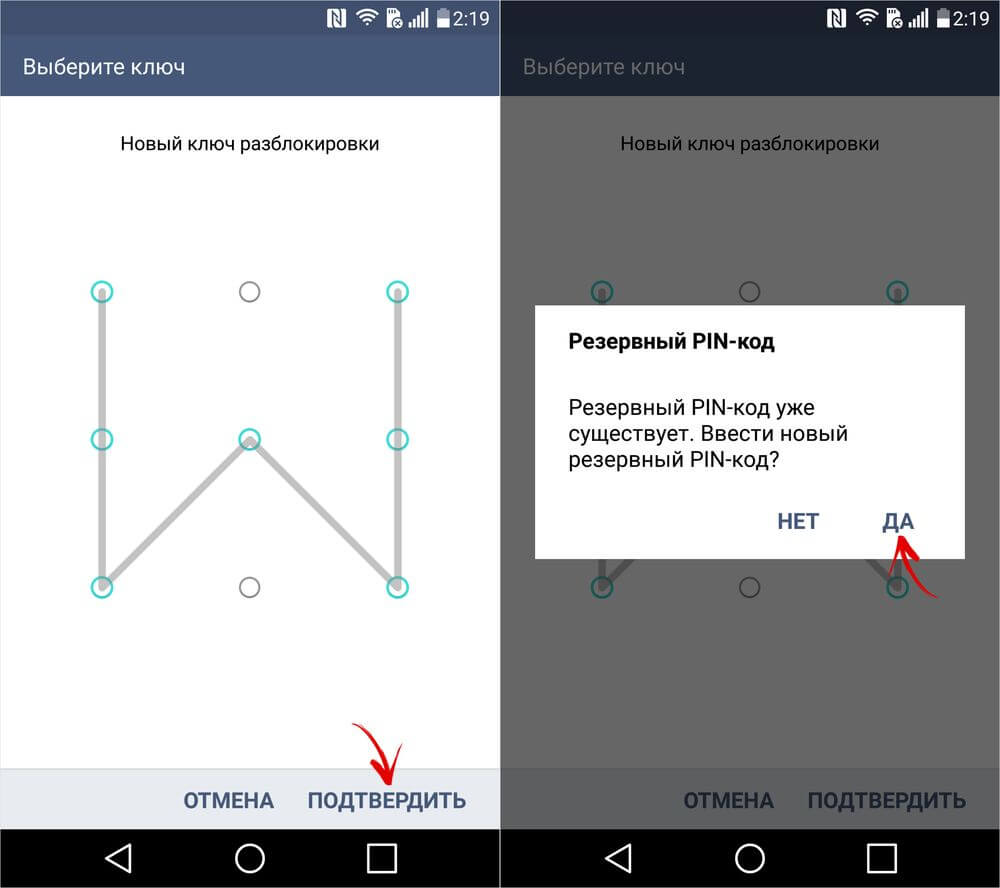 Как разблокировать телефон Android без кода — сброс настроек
Как разблокировать телефон Android без кода — сброс настроекМетод сброса к заводским настройкам также весьма эффективен, когда речь идет о разблокировке устройства. Этот метод работает при любых условиях, удаляя все данные на вашем Android-устройстве. Перевод устройства в режим сброса настроек к заводским настройкам отличается для разных устройств, поэтому проверьте его в соответствии с вашей маркой и моделью. После того, как вы активировали режим сброса к заводским настройкам, выполните шаги, указанные ниже, чтобы узнать , как разблокировать телефон Android без кода 9.0014 :
Подведение итогов
Надеюсь, теперь вы понимаете, что хотя существуют различные способы разблокировки телефона Android, лучшим методом будет использование Tenroshare 4uKey для разблокировки паролей Android. Люди могут искать методы, как разблокировать телефон Android без пароля, но вряд ли все они работают. Но, к счастью, у вас есть доступ к 4uKey для Android, который безопасен, надежен и дает 100% гарантию того, что устройство снова будет доступно.




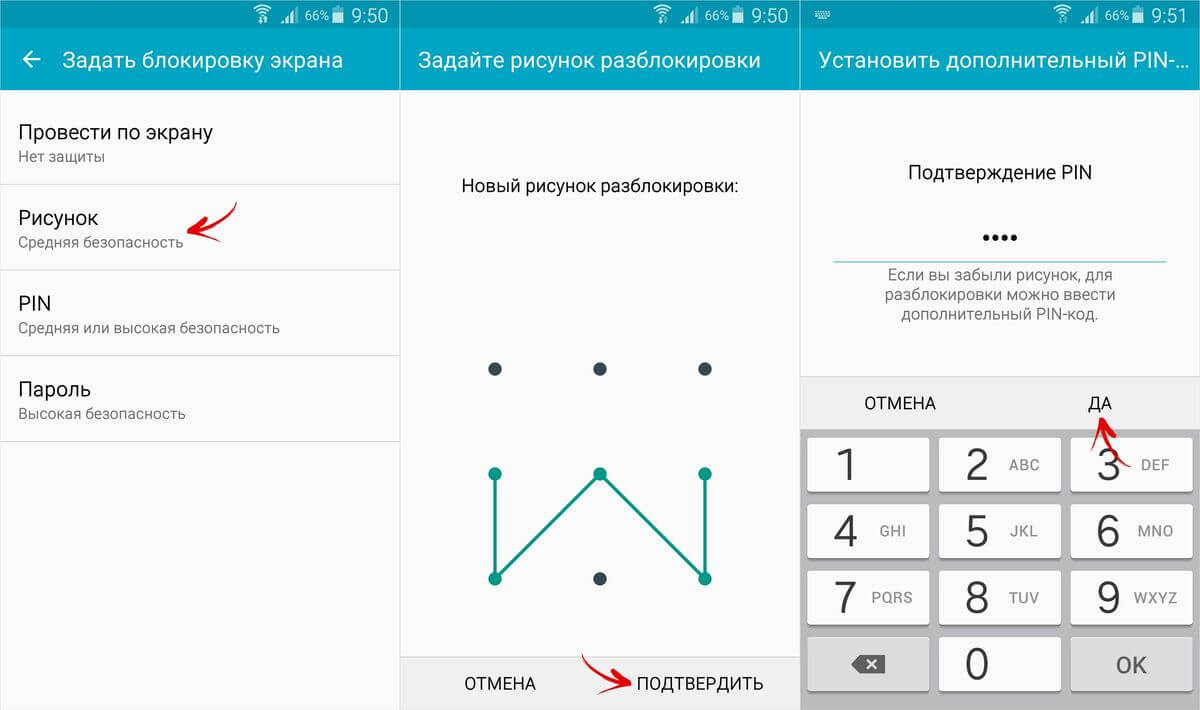 Вы попадете на следующий экран.
Вы попадете на следующий экран. Посетите веб-сайт Google Find My Device .
Посетите веб-сайт Google Find My Device . key . Он удалит ключ жеста, используемый для блокировки вашего устройства Android.
key . Он удалит ключ жеста, используемый для блокировки вашего устройства Android.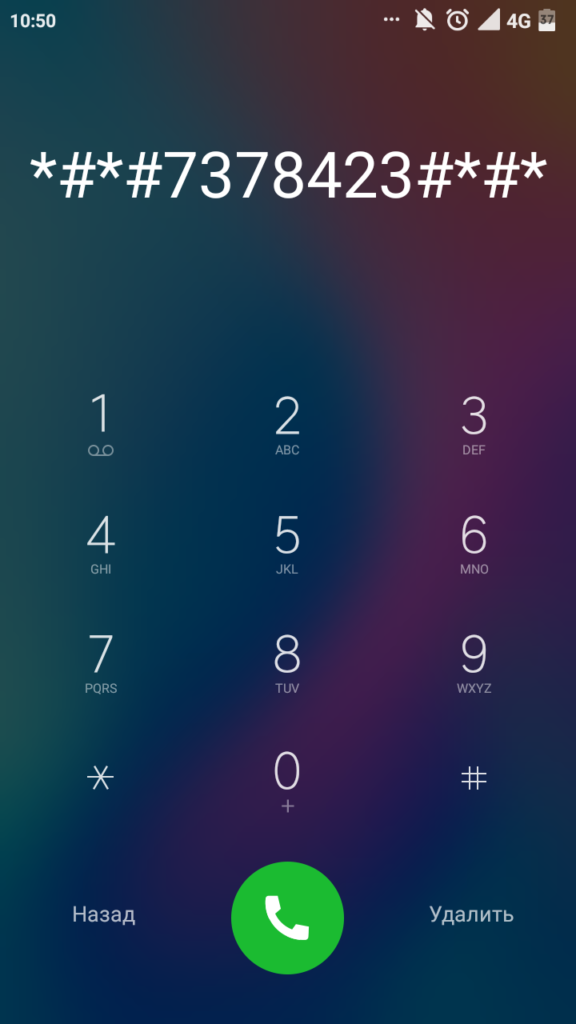

 Интерфейс камеры увеличится.
Интерфейс камеры увеличится.

 Нажмите на кнопку «ОК» и продолжите процесс.
Нажмите на кнопку «ОК» и продолжите процесс. Когда вы нажмете на имя устройства, вы увидите 3 разных варианта.
Когда вы нажмете на имя устройства, вы увидите 3 разных варианта. Среди них выберите опцию «Разблокировать».
Среди них выберите опцию «Разблокировать».
Ваш комментарий будет первым